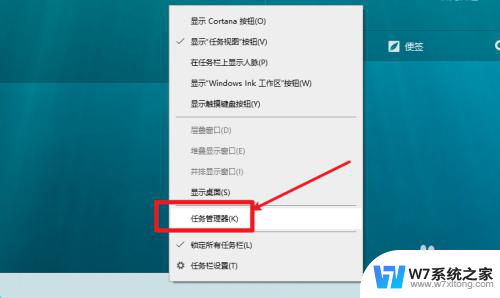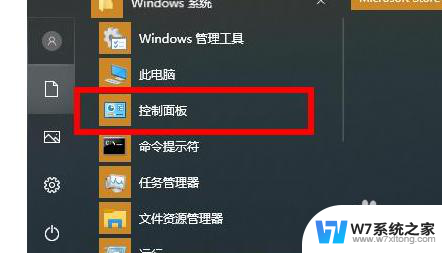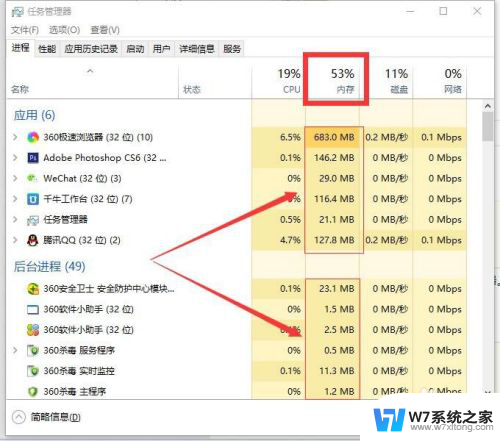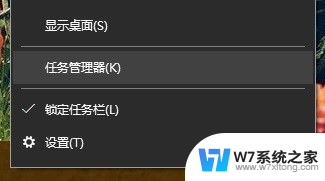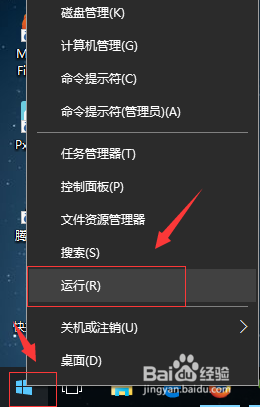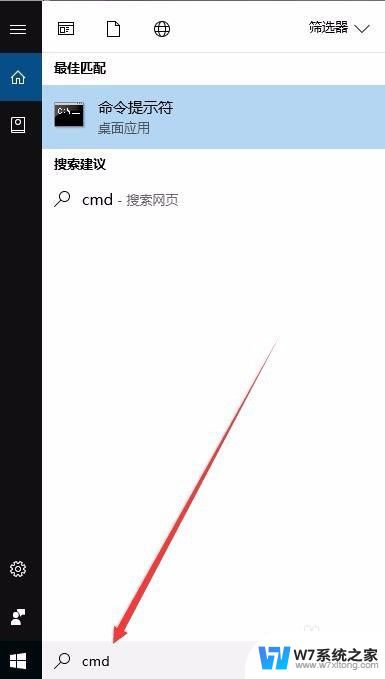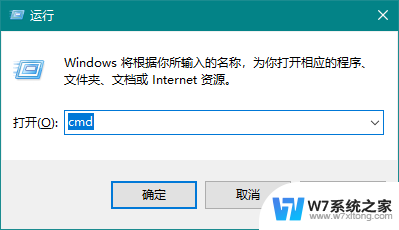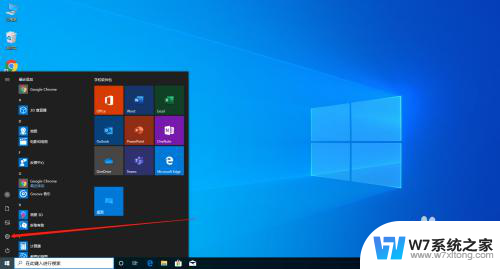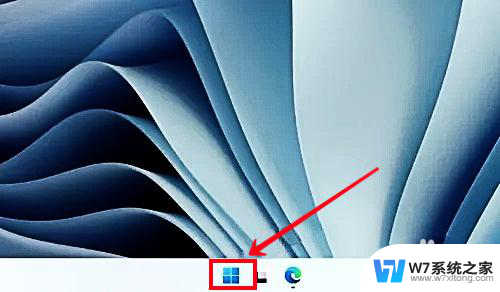win10使用中内存占用很高,如何查看是哪个程序占用了 win10怎么查看系统CPU和内存的占用
更新时间:2024-04-15 08:45:14作者:xiaoliu
在使用Windows 10系统时,有时候会发现内存占用异常高,导致电脑运行缓慢甚至卡顿,这时候就需要查看是哪个程序占用了过多的内存。Windows 10提供了简单的方法来查看系统CPU和内存的占用情况,通过这些信息可以帮助我们找出问题程序并及时关闭或优化。接下来我们就来看看如何查看系统CPU和内存的占用情况。
具体方法:
1.将鼠标移动到最下面的任务栏上。

2.点击鼠标右键出现菜单,点击【任务管理器】。
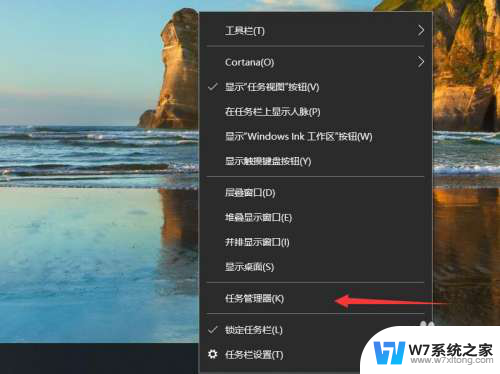
3.进入任务管理器后,点击【性能】。
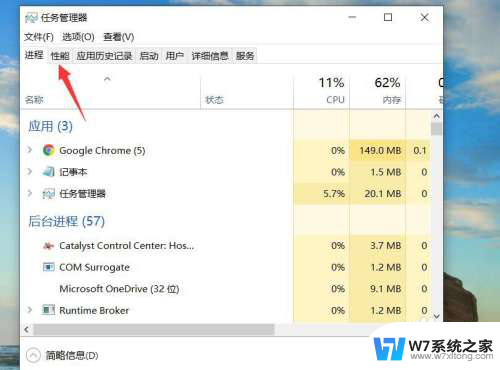
4.这一步可以看到比较简单的信息,想要查看具体的使用情况,可以继续点击【打开资源监视器】。
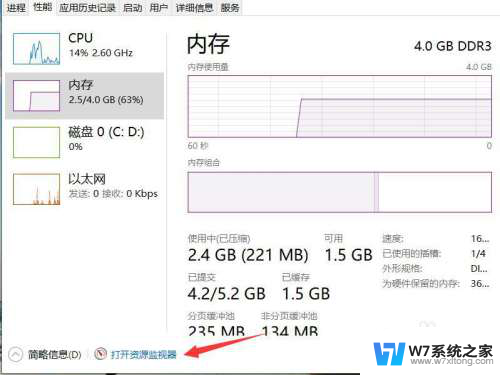
5.在这一界面可以看到各个软件的cpu和内存的使用情况,网络和硬盘的使用详细信息也都可以查看。
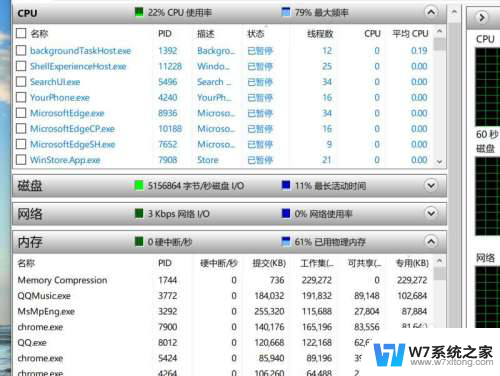
以上就是关于Win10中内存占用过高的问题以及如何查看哪个程序占用内存的全部内容,如果你也遇到了相同的情况,可以按照以上方法来解决。